Número del artículo: 000124658
Cómo respaldar y restaurar Dell Security Management Server Virtual
Resumen: Dell Security Management Server Virtual y Dell Data Protection Virtual Edition se pueden respaldar y restaurar mediante estas instrucciones.
Contenido del artículo
Síntomas
En esta guía, se explica cómo respaldar y restaurar Dell Security Management Server Virtual (anteriormente Dell Data Protection | Virtual Edition).
Productos afectados:
- Dell Security Management Server Virtual
- Dell Data Protection | Virtual Edition
Sistemas operativos afectados:
- Linux
Causa
No corresponde
Resolución
La función de respaldo y restauración de Dell Security Management Server Virtual varía de versión en versión. Haga clic en v9.11.0 y versiones posteriores , o bien en v8.2.0 a 9.10.1 para obtener más información. Para obtener más información sobre la versión, consulte Cómo identificar la versión de Dell Data Security/Dell Data Protection Server.
v9.11.0 y versiones posteriores
Para obtener más información, haga clic en Create Backup, Offload Backup, Load Backup o Restore Backup.
- Inicie sesión en la consola de administración de Dell Security Management Server Virtual.

- Las siguientes son las credenciales predeterminadas para Dell Security Management Server Virtual:
- Nombre de usuario:
delluser - Contraseña:
delluser
- Nombre de usuario:
- Un administrador puede cambiar la contraseña predeterminada en el menú del dispositivo virtual del producto.
- En el menú principal, seleccione Advanced Configuration y, luego, presione Intro.
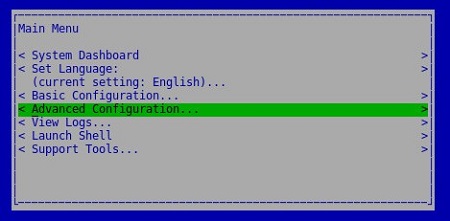
- Seleccione Backup and Restore y, a continuación, presione Intro.
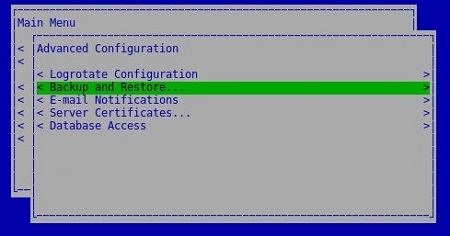
- Seleccione Backup Now y, luego, presione Intro.
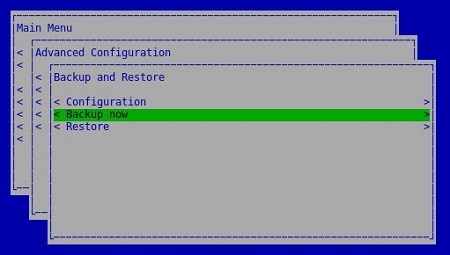
- Presione Intro en OK para confirmar la finalización del respaldo de
dsmsv_[VERSION]_backup_[TIMESTAMP].tgz.
[VERSION]= versión de Dell Security Management Server Virtual[TIMESTAMP]= fecha en que se realizó el respaldo
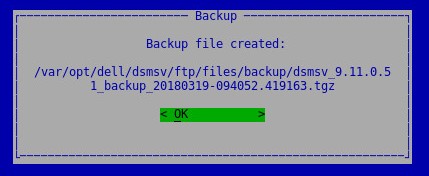
Para descargar correctamente un respaldo, Dell Security Management Server Virtual necesita lo siguiente:
- Un respaldo completado
- Un cliente FTP (protocolo de transferencia de archivos) de otros fabricantes
- Algunos ejemplos de un cliente FTP incluyen, entre otros:
- Filezilla
- WinSCP
- CuteFTP
- Algunos ejemplos de un cliente FTP incluyen, entre otros:
- Un dispositivo de almacenamiento (fuera de Dell Security Management Server Virtual)
- Dell no respalda ni soporta ningún producto de otros fabricantes enumerado. Los clientes indicados son ejemplos de posibles productos que puede utilizar un cliente. Comuníquese con el fabricante del producto para obtener información sobre la instalación, configuración y administración.
- La interfaz del usuario del cliente FTP puede ser diferente de los ejemplos de capturas de pantalla a continuación.
- Inicie el cliente del FTP.
- En el cliente FTP, inicie sesión en Dell Security Management Server Virtual con un usuario FTP.
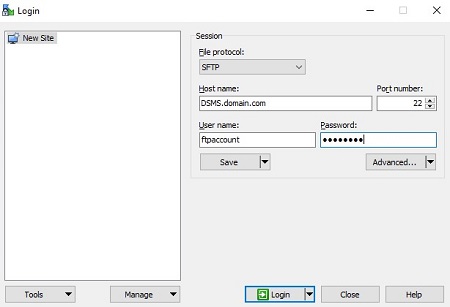
- Vaya a
/backup/.
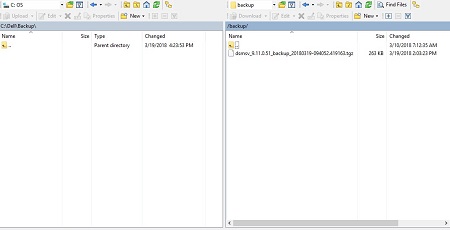
- Seleccione y, a continuación, transfiera el archivo correspondiente
dsmsv_[VERSION]_backup_[TIMESTAMP].tgza su dispositivo de almacenamiento secundario.
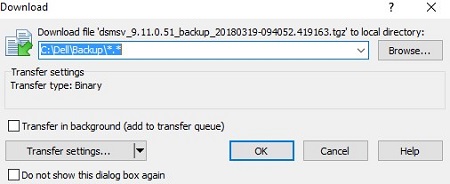
[VERSION]= versión de Dell Security Management Server Virtual[TIMESTAMP]= fecha en que se realizó el respaldo
- Cierre el cliente FTP.
Para cargar correctamente un respaldo, Dell Security Management Server Virtual necesita lo siguiente:
- Un respaldo descargado de Dell Security Management Server Virtual
- Un cliente FTP (protocolo de transferencia de archivos) de otros fabricantes
- Algunos ejemplos de un cliente FTP incluyen, entre otros:
- Filezilla
- WinSCP
- CuteFTP
- Algunos ejemplos de un cliente FTP incluyen, entre otros:
- Un dispositivo de almacenamiento (fuera de Dell Security Management Server Virtual)
- Dell no respalda ni soporta ningún producto de otros fabricantes enumerado. Los clientes indicados son ejemplos de posibles productos que puede utilizar un cliente. Comuníquese con el fabricante del producto para obtener información sobre la instalación, configuración y administración.
- La interfaz del usuario del cliente FTP puede ser diferente de los ejemplos de capturas de pantalla a continuación.
- Inicie el cliente del FTP.
- En el cliente FTP, inicie sesión en Dell Security Management Server Virtual con un usuario FTP.
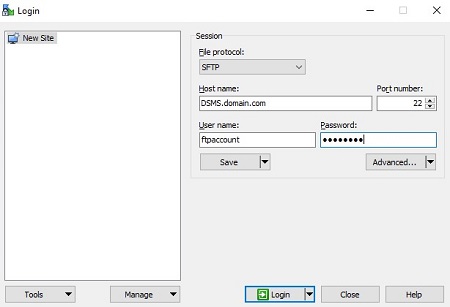
- Vaya a
/backup/.
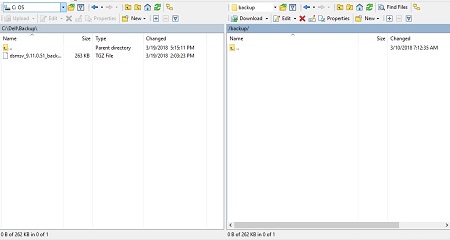
- Mueva
dsmsv_[VERSION]_backup_[TIMESTAMP].tgzdel dispositivo de almacenamiento a/backup/.
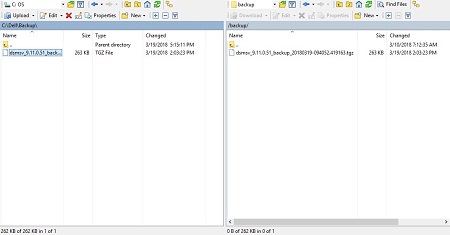
[VERSION]= versión de Dell Security Management Server Virtual[TIMESTAMP]= fecha en que se realizó el respaldo
- Cierre el cliente FTP.
- Inicie sesión en la consola de administración de Dell Enterprise Server Virtual.

- Las siguientes son las credenciales predeterminadas para Dell Security Management Server Virtual:
- Nombre de usuario:
delluser - Contraseña:
delluser
- Nombre de usuario:
- Un administrador puede cambiar la contraseña predeterminada en el menú del dispositivo virtual del producto.
- En el menú principal, seleccione Advanced Configuration y, luego, presione Intro.
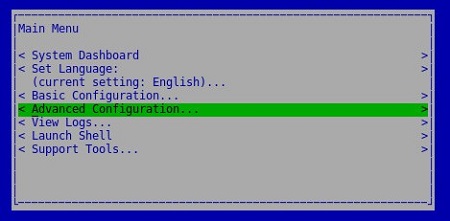
- Seleccione Backup and Restore y, a continuación, presione Intro.
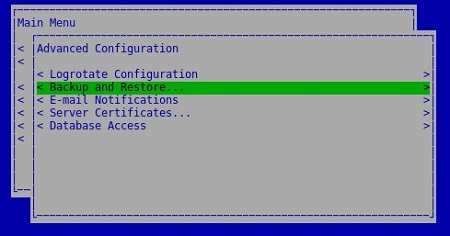
- Seleccione Restore y, luego, presione Intro.
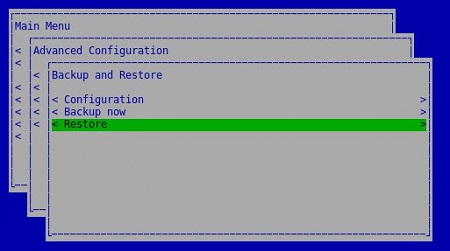
- Seleccione Yes para confirmar que la instancia utilizada para crear el respaldo esté apagada y, a continuación, presione Intro.

- Seleccione el archivo
dsmsv_[VERSION]_backup_[TIMESTAMP].tgzcorrespondiente y, luego, presione Intro.
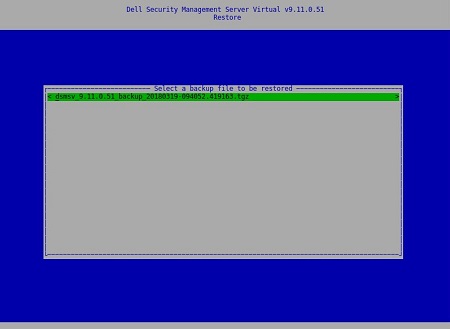
[VERSION]= versión de Dell Security Management Server Virtual[TIMESTAMP]= fecha en que se realizó el respaldo
- Seleccione Yes para confirmar que los servicios se apagarán y se debe cambiar una contraseña de base de datos y, a continuación, presione Intro.
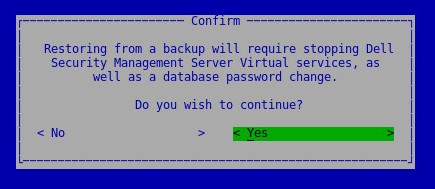
- Presione Intro en OK.
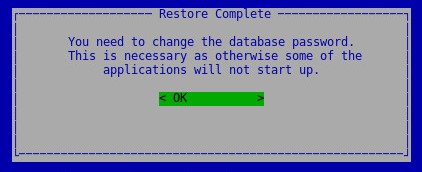
- En el menú Database Access:
- De manera opcional, seleccione Enable Remote Access (IPv4) o Enable Remote Access (IPv6) from external sources (por ejemplo, pgAdmin).
- Ingrese la nueva contraseña de la base de datos y confírmela.
- Seleccione Reboot Appliance y, luego, presione Intro.
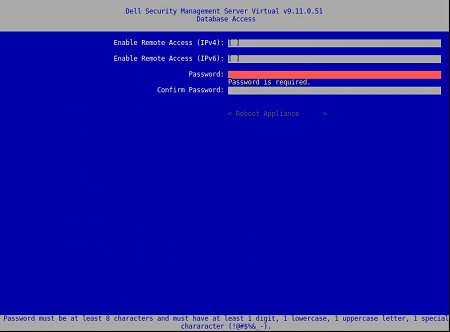
Versiones 8.2.0 a 9.10.1
Para obtener más información, haga clic en Create Backup, Offload Backup, Load Backup o Restore Backup.
- Inicie sesión en la consola de administración de Dell Enterprise Server Virtual.
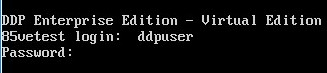
- Las siguientes son las credenciales predeterminadas para Dell Security Management Server Virtual:
- Nombre de usuario:
ddpuser - Contraseña:
ddpuser
- Nombre de usuario:
- Un administrador puede cambiar la contraseña predeterminada en el menú del dispositivo virtual del producto.
- En el menú principal, seleccione Advanced Configuration y, luego, presione Intro.
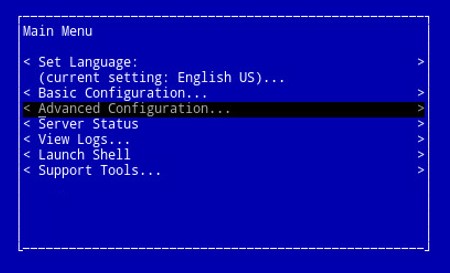
- Seleccione Backup and Restore y, a continuación, presione Intro.
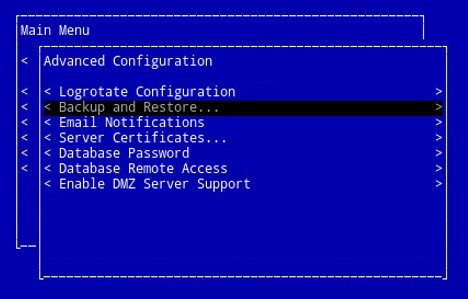
- Seleccione Backup now y, luego, presione Intro.
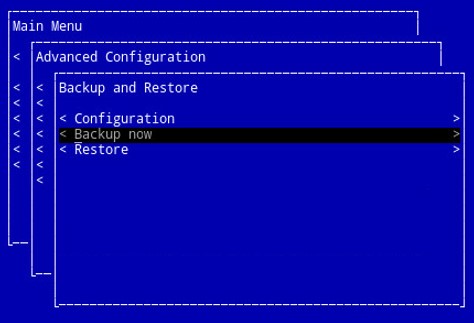
- Se ejecuta el respaldo. Vaya al Paso 6.
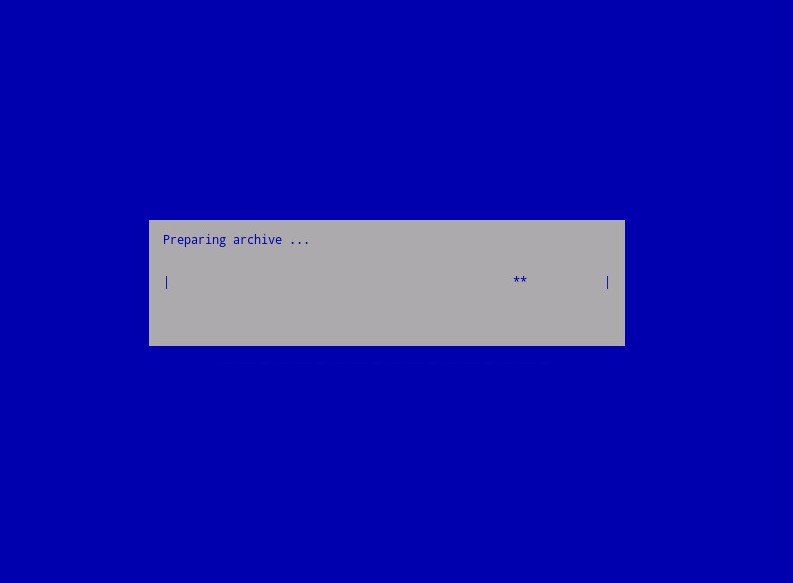
- Presione Intro en OK para confirmar la finalización del respaldo de
ddp_[VERSION]_fullback_[TIMESTAMP].tar.gz.

[VERSION]= versión de Dell Data Protection | Virtual Edition[TIMESTAMP]= fecha en que se realizó el respaldo
Para descargar correctamente un respaldo, Dell Security Management Server Virtual necesita lo siguiente:
- Un respaldo completado
- Un cliente FTP (protocolo de transferencia de archivos) de otros fabricantes
- Algunos ejemplos de un cliente FTP incluyen, entre otros:
- Filezilla
- WinSCP
- CuteFTP
- Algunos ejemplos de un cliente FTP incluyen, entre otros:
- Un dispositivo de almacenamiento (fuera de Dell Security Management Server Virtual)
- Dell no respalda ni soporta ningún producto de otros fabricantes enumerado. Los clientes indicados son ejemplos de posibles productos que puede utilizar un cliente. Comuníquese con el fabricante del producto para obtener información sobre la instalación, configuración y administración.
- La interfaz del usuario del cliente FTP puede ser diferente de los ejemplos de capturas de pantalla a continuación.
- Inicie el cliente del FTP.
- En el cliente FTP, inicie sesión en Dell Security Management Server Virtual con un usuario FTP.
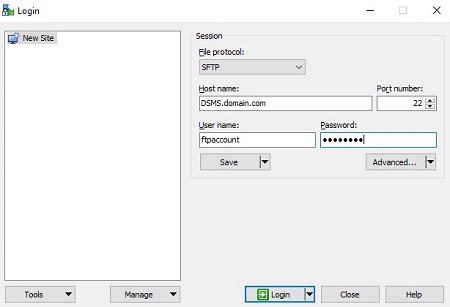
- Vaya a
/backup/.
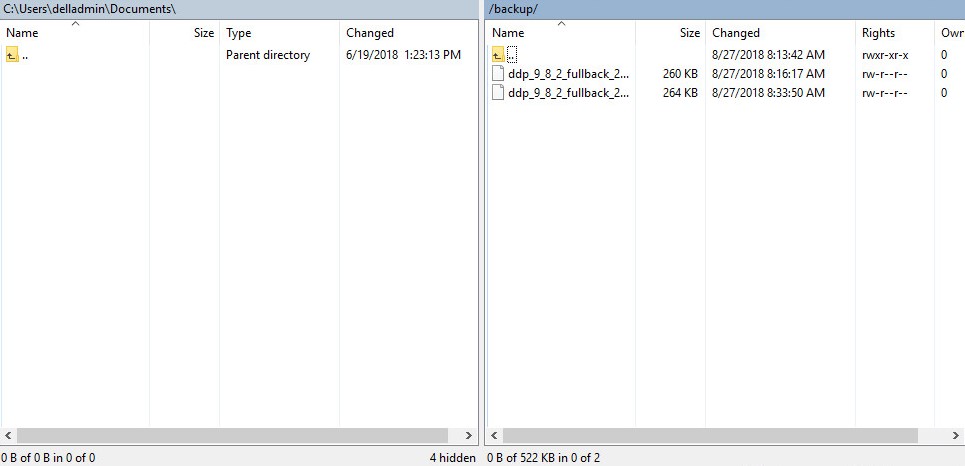
- Seleccione y, a continuación, transfiera el archivo correspondiente
ddp_[VERSION]_fullback_[TIMESTAMP].tar.gza su dispositivo de almacenamiento secundario.

[VERSION]= versión de Dell Data Protection | Virtual Edition[TIMESTAMP]= fecha en que se realizó el respaldo
- Cierre el cliente FTP.
Para cargar correctamente un respaldo, Dell Security Management Server Virtual necesita lo siguiente:
- Un respaldo descargado de Dell Security Management Server Virtual
- Un cliente FTP (protocolo de transferencia de archivos) de otros fabricantes
- Algunos ejemplos de un cliente FTP incluyen, entre otros:
- Filezilla
- WinSCP
- CuteFTP
- Algunos ejemplos de un cliente FTP incluyen, entre otros:
- Un dispositivo de almacenamiento (fuera de Dell Security Management Server Virtual)
- Dell no respalda ni soporta ningún producto de otros fabricantes enumerado. Los clientes indicados son ejemplos de posibles productos que puede utilizar un cliente. Comuníquese con el fabricante del producto para obtener información sobre la instalación, configuración y administración.
- La interfaz del usuario del cliente FTP puede ser diferente de los ejemplos de capturas de pantalla a continuación.
- Inicie el cliente del FTP.
- En el cliente FTP, inicie sesión en Dell Security Management Server Virtual con un usuario FTP.
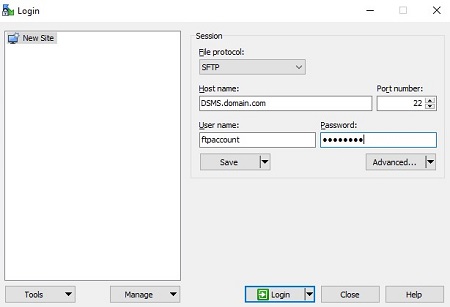
- Vaya a
/backup/.
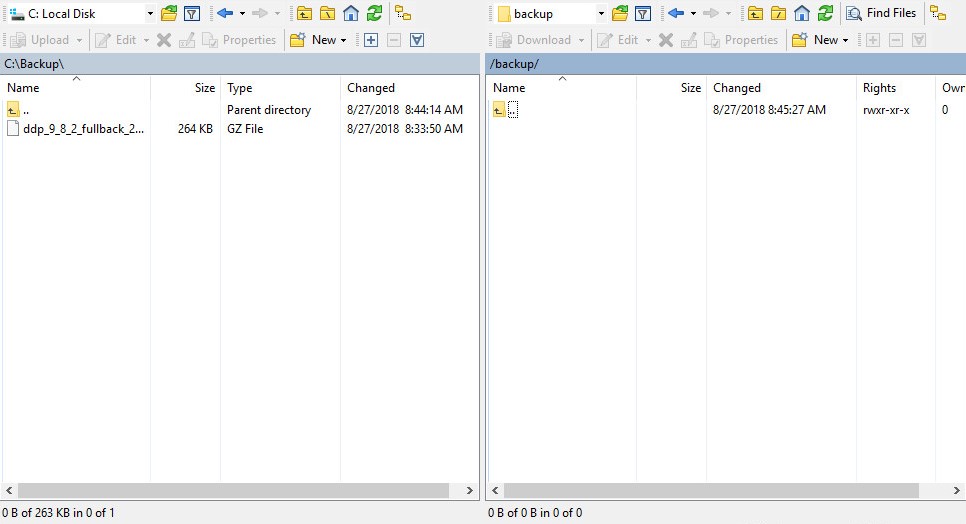
- Mueva
ddp_[VERSION]_fullback_[TIMESTAMP].tar.gzdel dispositivo de almacenamiento a/backup/.
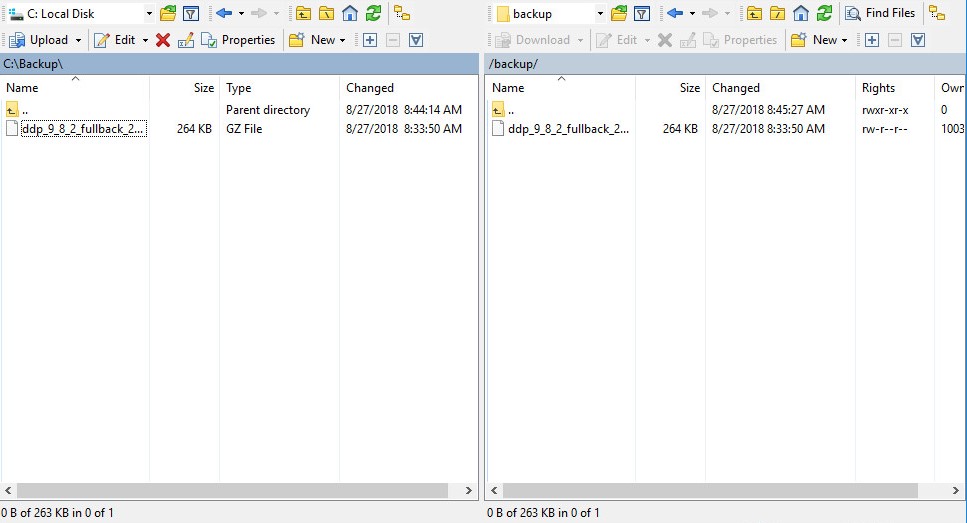
[VERSION]= versión de Dell Data Protection | Virtual Edition[TIMESTAMP]= fecha en que se realizó el respaldo
- Cierre el cliente FTP.
- Inicie sesión en la consola de administración de Dell Enterprise Server Virtual.
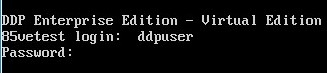
- Las siguientes son las credenciales predeterminadas para Dell Security Management Server Virtual:
- Nombre de usuario:
ddpuser - Contraseña:
ddpuser
- Nombre de usuario:
- Un administrador puede cambiar la contraseña predeterminada en el menú del dispositivo virtual del producto.
- En el menú principal, seleccione Advanced Configuration y, luego, presione Intro.
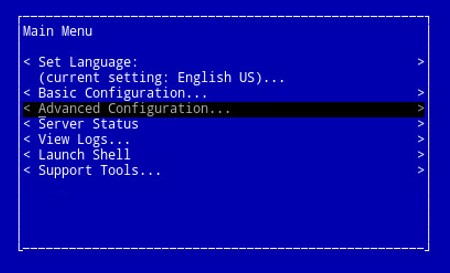
- Seleccione Backup and Restore y, a continuación, presione Intro.
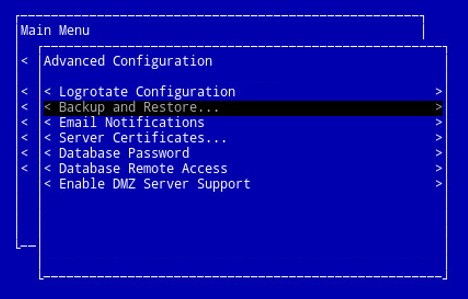
- Seleccione Restore y, luego, presione Intro.
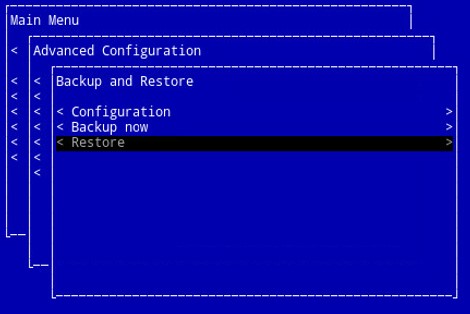
- Seleccione el archivo
ddp_[VERSION]_fullback_[TIMESTAMP].tar.gzcorrespondiente y, luego, presione Intro.

[VERSION]= versión de Dell Data Protection | Virtual Edition[TIMESTAMP]= fecha en que se realizó el respaldo
- Seleccione Yes para reiniciar el dispositivo virtual cuando finalice la restauración y, a continuación, presione Intro.
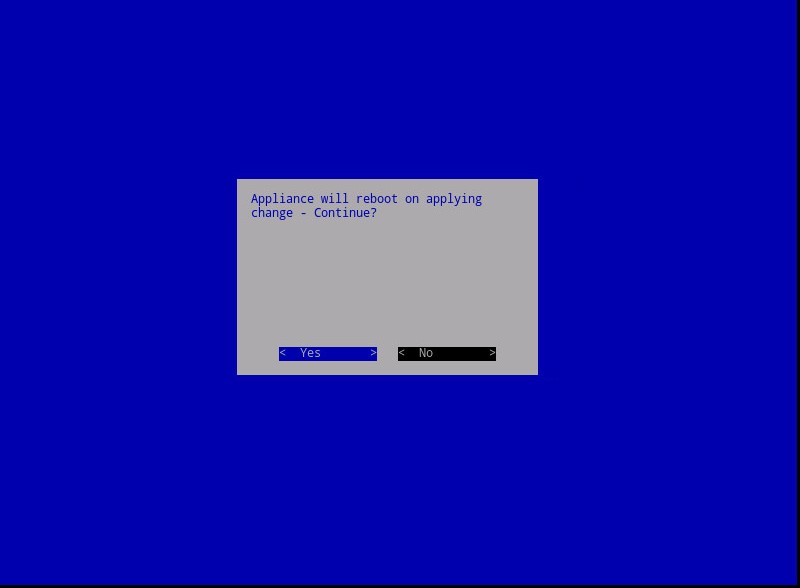
- Presione Intro en OK.
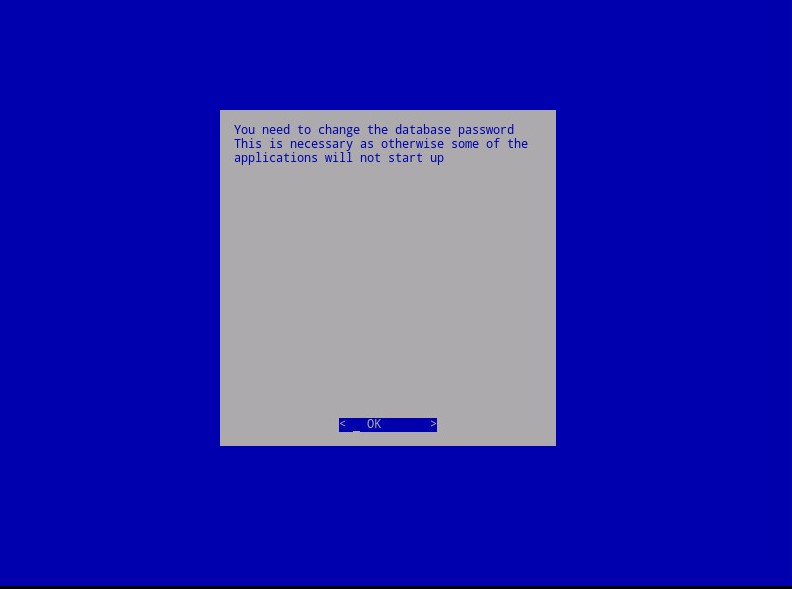
- El respaldo se restaura. Continúe con el Paso 9.
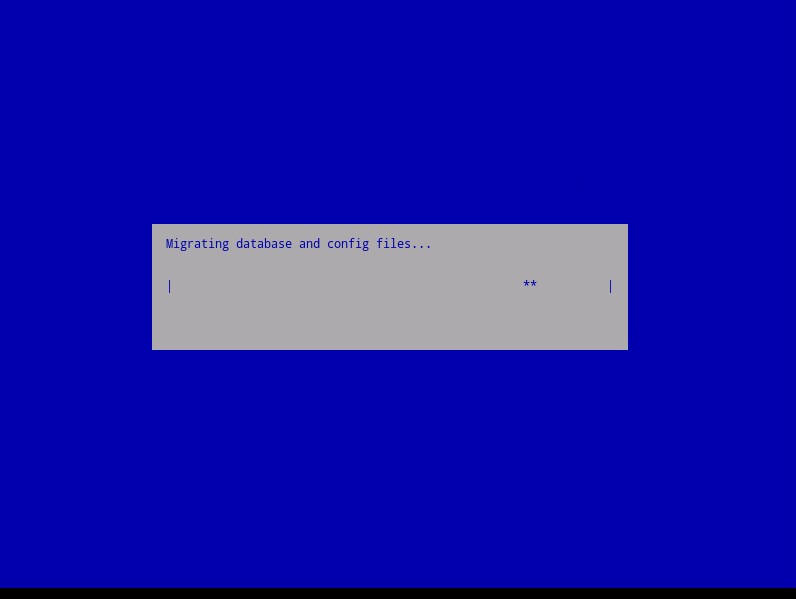
- Durante la restauración, presione Intro en OK.
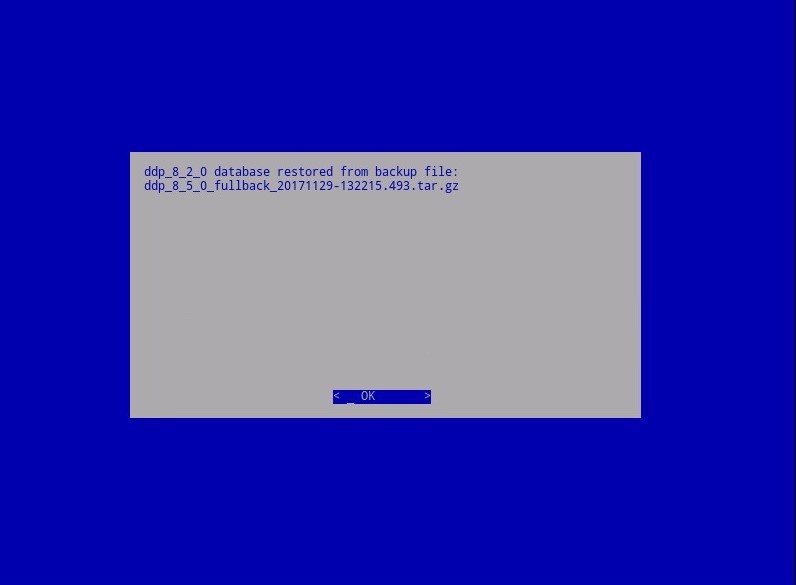
- Ingrese la nueva contraseña de la base de datos y, luego, vuelva a ingresarla. Una vez completado este paso, presione Intro en OK para reiniciar el dispositivo virtual.
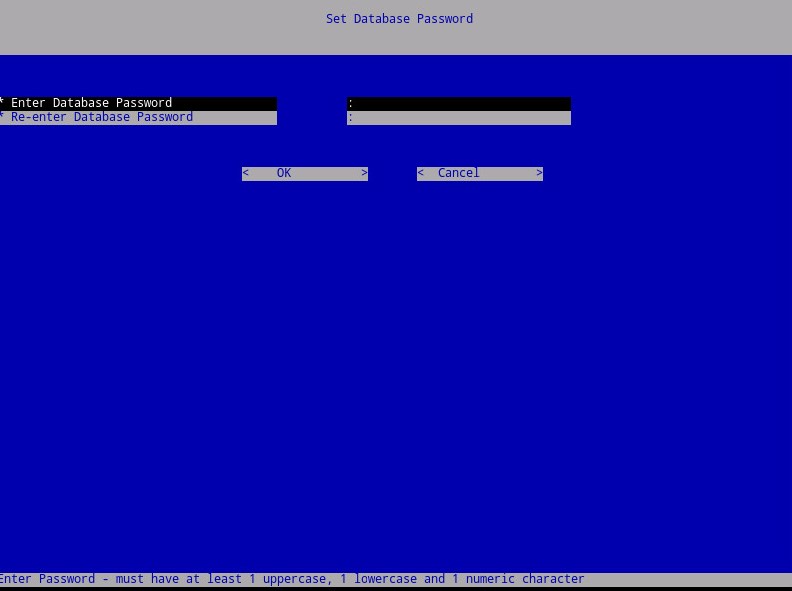
Para comunicarse con el equipo de soporte, consulte los números de teléfono de soporte internacionales de Dell Data Security.
Vaya a TechDirect para generar una solicitud de soporte técnico en línea.
Para obtener información y recursos adicionales, únase al foro de la comunidad de seguridad de Dell.
Información adicional
Videos
Propiedades del artículo
Producto comprometido
Dell Encryption
Fecha de la última publicación
26 oct 2023
Versión
14
Tipo de artículo
Solution